Este es el sitio web histórico de la documentación de 4D. La documentación se está trasladando progresivamente a developer.4d.com
 Presentación
Presentación
Las preferencias del usuario especifican las opciones de comportamiento por defecto de su entorno de trabajo, por ejemplo, los colores del editor de métodos, la opción de creación de formularios automática, la visualización por defecto en los formularios, etc. La preferencias del usuario aplican a todas las bases abiertas con su aplicación 4D o 4D Server.
4D Server: los objetos se bloquean cuando dos o más usuarios intentan modificar los parámetros en la caja de diálogo Preferencias, al mismo tiempo. Sólo un usuario a la vez puede utilizar la caja de diálogo Preferencias.
Nota: 4D ofrece un conjunto diferente de parámetros específicos a la base abierta: las propiedades de la base. Para mayor información, consulte el capítulo Propiedades de la base.
Puede acceder a la caja de diálogo de las Preferencias desde el menú Edición >Preferencias (Windows) o desde el menú Aplicación (Mac OS) de 4D:

Esta opción de menú está disponible incluso cuando ninguna base está abierta.
También puede mostrar la caja de diálogo Preferencias en el modo Aplicación vía la acción estándar "Preferencias" (asociada a un elemento de menú o un botón) o el comando OPEN SETTINGS WINDOW.
Los ajustes realizados en la caja de diálogo Preferencias se guardan en un archivo de Preferencias en formato XML. Este archivo se llama 4D Preferences vXX.4DPreferences y se almacena en la carpeta de preferencias del usuario actual:
- Windows 7 y posteriores: {disco}:\Usuarios\{NombreUsuario}\Application Data\Roaming\4D
- Mac OS: {disco}:Usuarios:{NombreUsuario}:Library:Application Support:4D
En las cajas de diálogo de Preferencias y de Propiedades, los parámetros cuyos valores se han modificado aparecen en negrita:
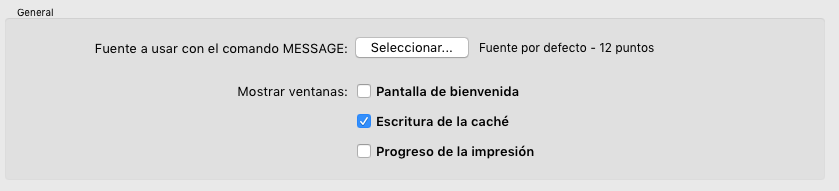
Un parámetro todavía aparece en negrita, incluso cuando su valor se sustituye de forma manual con los valores por defecto. De esta manera, siempre es posible identificar visualmente los parámetros que se han personalizado.
Para reinicializar los parámetros a sus valores por defecto y suprimir el estilo negrita que indica que se han personalizado, haga clic en el botón Configuración por defecto:

Este botón reinicializa todos los parámetros de la página actual. Se activa cuando al menos un parámetro ha sido modificado en la página actual.
Producto: 4D
Tema: Preferencias
Manual de Diseño ( 4D v19)









